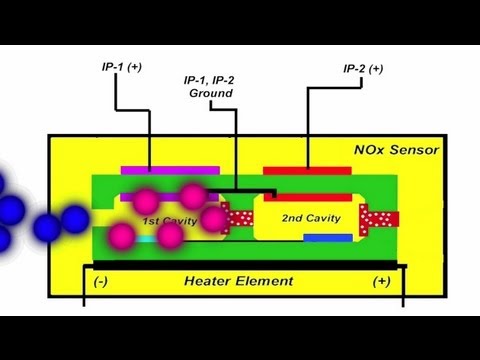თქვენ იწყებთ სინანულის გამოქვეყნებას თქვენი ერთ -ერთი ალბომის ფეისბუქზე. ნებისმიერი მიზეზის გამო, თქვენ იცით, რომ დროა წაშალოთ ალბომი, მაგრამ არ ხართ დარწმუნებული როგორ გააკეთოთ ეს. არ ინერვიულოთ - ალბომის წაშლა გაცილებით ადვილია ვიდრე მისი გამოქვეყნება. უბრალოდ მიჰყევით ამ მარტივ ნაბიჯებს და თქვენ შეძლებთ ამ ალბომის წაშლას წუთზე ნაკლებ დროში.
ნაბიჯები

ნაბიჯი 1. შედით თქვენს Facebook ანგარიშზე
ჩაწერეთ თქვენი მომხმარებლის სახელი და პაროლი.

ნაბიჯი 2. დააწკაპუნეთ "ფოტოებზე" თქვენი საყვარელი გვერდის ზედა ნაწილში "რჩეულებში"
თქვენ შეგიძლიათ იპოვოთ "რჩეულები" თქვენი ფეისბუქის ფოტოს მინიატურის ქვეშ.
"ფოტოები" იქნება ბოლო ვარიანტი ჩამოსაშლელ მენიუში

ნაბიჯი 3. დააწკაპუნეთ "ალბომებზე" ეკრანის ზედა მარჯვენა კუთხეში
ნუ შეგაწუხებთ იმ ალბომების რაოდენობა, რომლებიც გაქვთ, რომლებიც გამოჩნდება სიტყვაზე "ალბომები".

ნაბიჯი 4. დააწკაპუნეთ ალბომზე, რომლის წაშლაც გსურთ
გადაახვიეთ ქვემოთ მის საპოვნელად.

ნაბიჯი 5. დააწკაპუნეთ მექანიზმზე ალბომის მარჯვენა კუთხეში

ნაბიჯი 6. აირჩიეთ "ალბომის წაშლა
"ეს იქნება ერთადერთი ვარიანტი. დაადასტურეთ, რომ გსურთ ალბომის წაშლა. მას შემდეგ რაც ის მოგთხოვთ დარწმუნებული ხართ რომ გსურთ ალბომის წაშლა, კვლავ დააწკაპუნეთ" ალბომის წაშლაზე ".